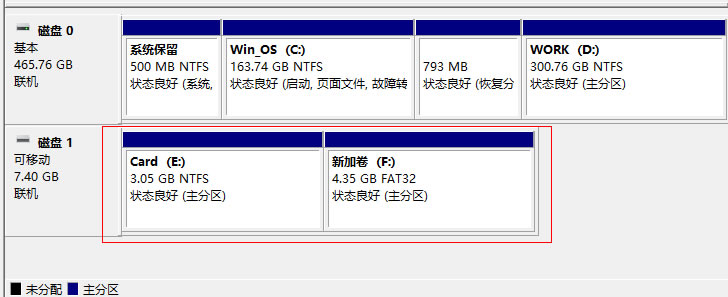欢迎,来自IP地址为:216.73.216.33 的朋友
U盘的容量越来越大,速度也是与日俱增,对Windows系统稍有认知的人都知道,在安装时都会产生一个100——500M不等的隐藏分区,由于所占硬盘空间不大,一般很少会在意此分区,Windows 10内建的磁盘管理可以让你轻松管理与建立硬盘的分割区,但对于U盘似乎不是那么友善,想要将U盘划分多分区需要借助第三方工具,如今Windows 10 Creators Update (1703)版已支持USB设备的划分分区功能,不过需要一些些技巧,来看看如何使用磁盘管理将U盘划分成多分区。
想要使用Widnows 10内建的磁盘管理工具来将U盘划分成多个分区么?Windows 10 Creators Update (创意者更新1703)版后,不用再借助第三方工具了,已经支持U盘分区分割功能,不过唯一的条件的就是必须先格式化成NTFS后才能进行分割。
首先,将U盘放入运行Windows 10 Creators Update(v1703)版的Windows 10 PC,并将此U盘以NTFS方式格式化。
其次,打开Win 10的磁盘管理工具,找到U盘点击右键菜单中的“压缩卷”
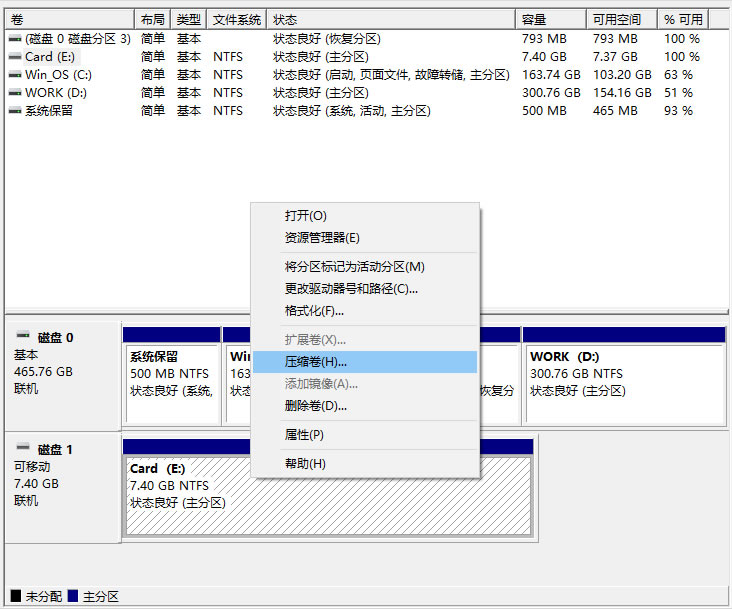
在红色框内输入你想要分割的空间大小(以MB计算)。
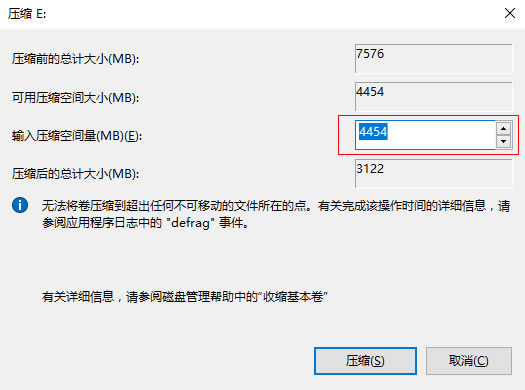
在未配置分割区上按下鼠标右键,选择「新建简单卷」。
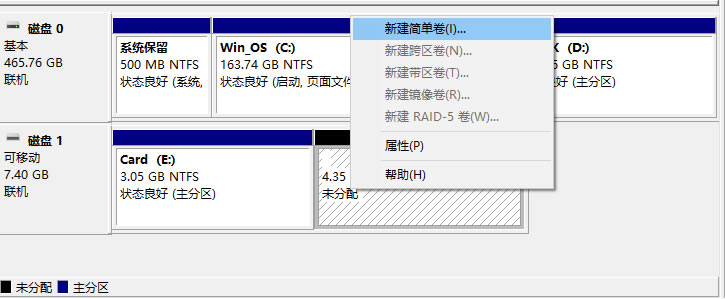
随即进入新建简单卷向导的画页,点选〔下一步〕来继续。
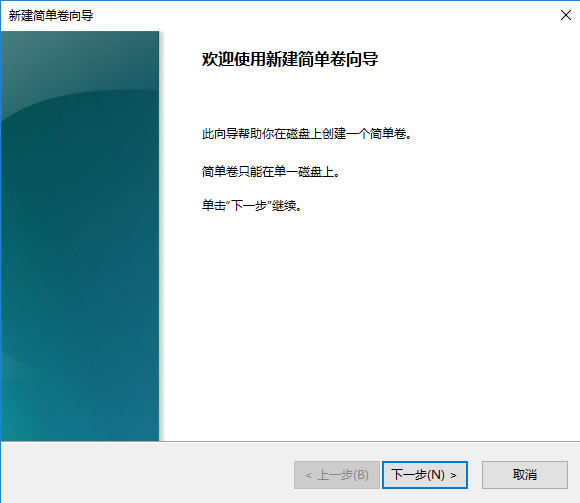
根据向导的步骤,对未分割卷添加卷并进行格式化,最后可以看到一个U盘被划分成多个分区了。